小程序无需编程,体验 IoT 物联网平台 - 物模型开发——设备接入类
微信小程序码
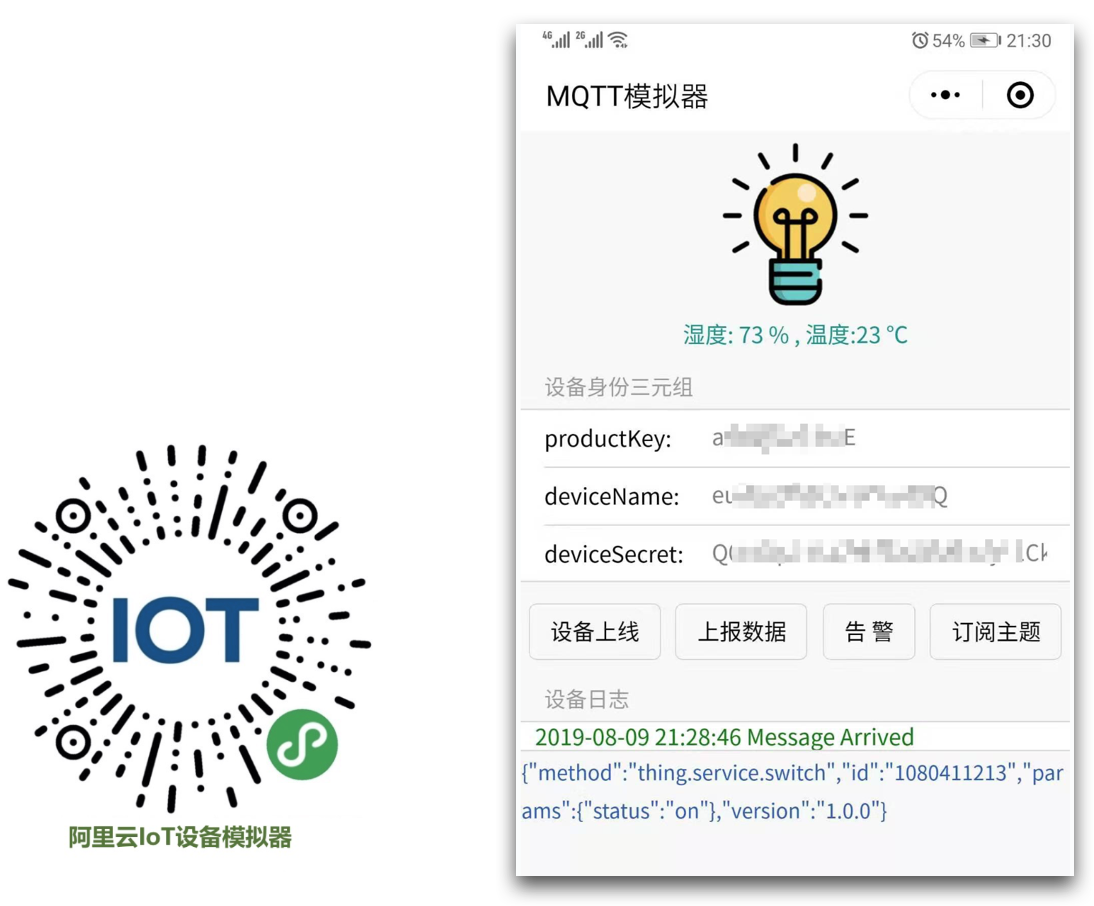
1. 准备工作
1.1 注册阿里云账号
浏览器打开 https://aliyun.com ,开通阿里云账号,并通过支付宝实名认证。[](https://www.aliyun.com)/>
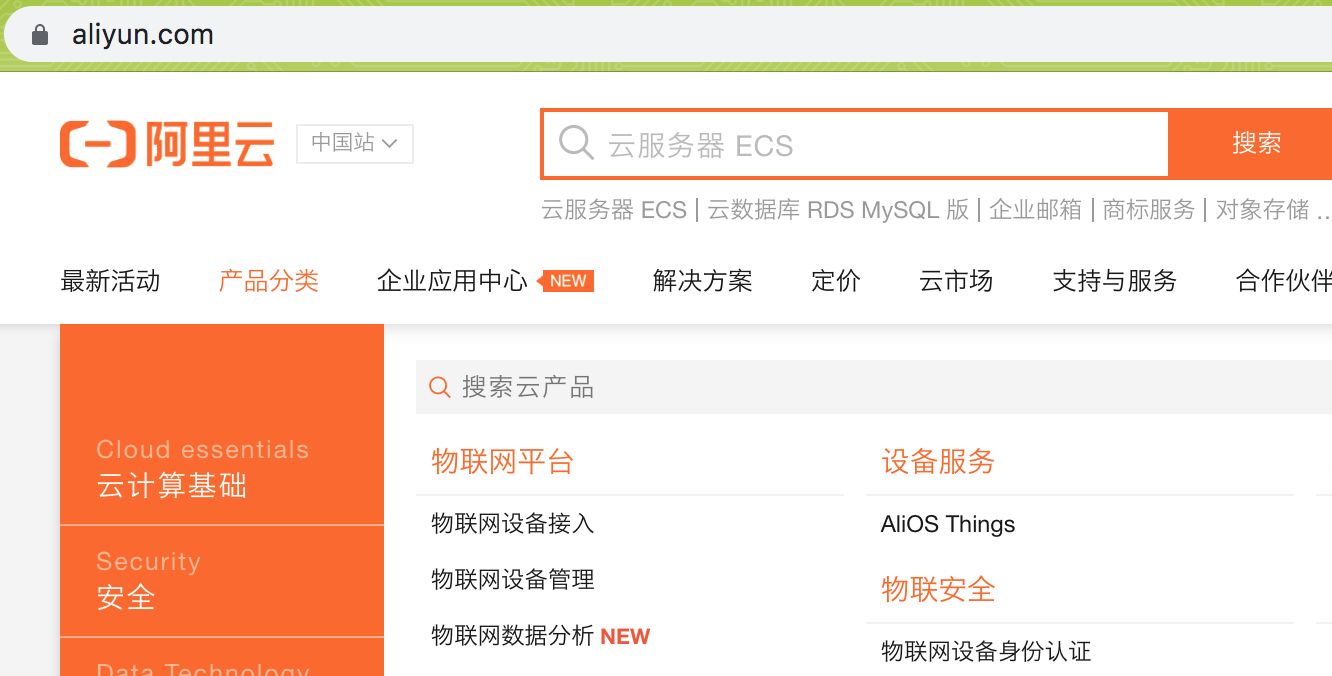
1.2 免费开通 IoT 物联网平台
在产品分类,找到物联网平台,进入产品官网,立即开通。https://aliyun.com/product/iot
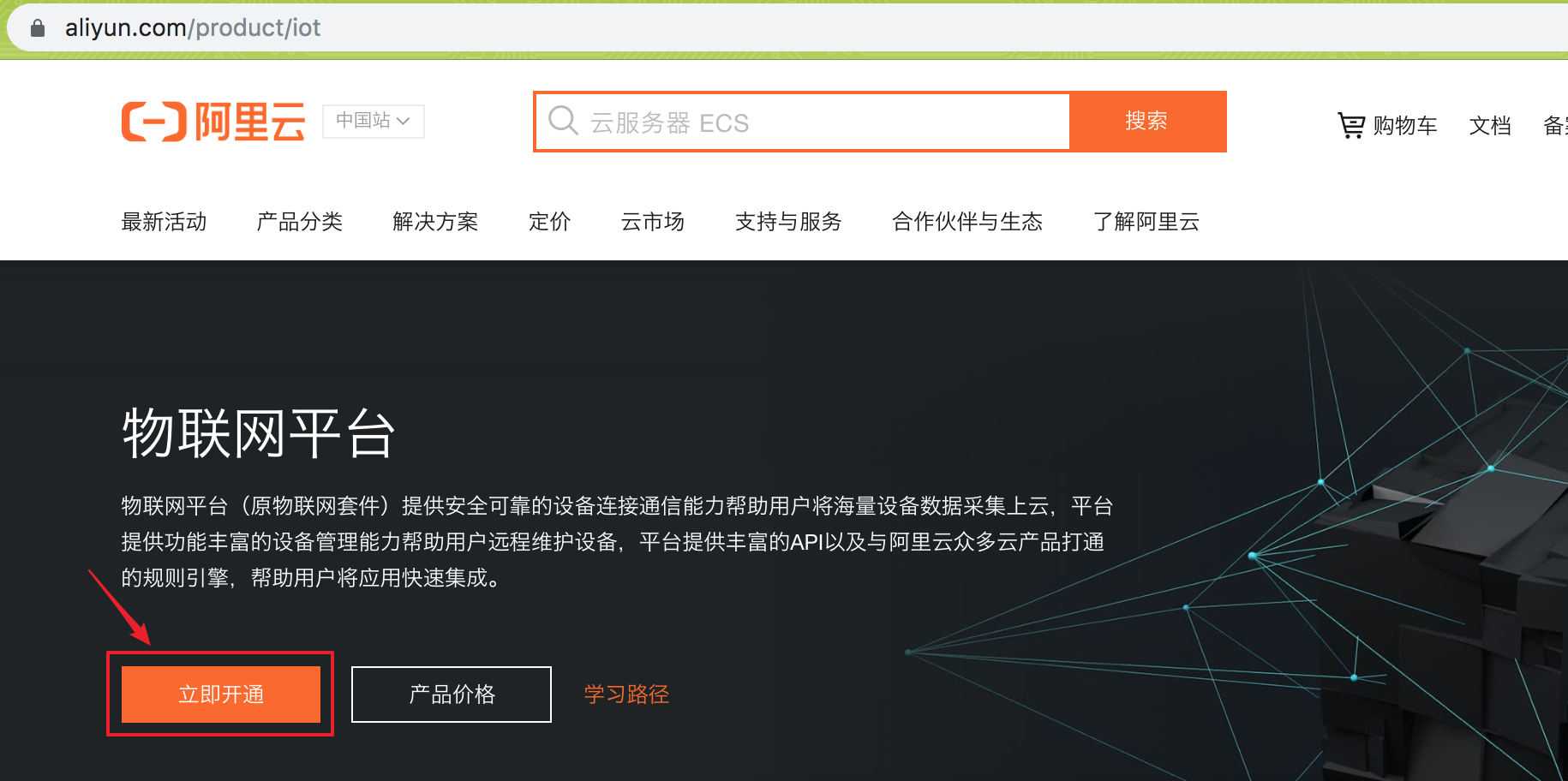
2. 控制台操作步骤
2.1 创建产品
进入物联网平台的控制台,创建产品。自定义品类,数据传输 JSON 格式
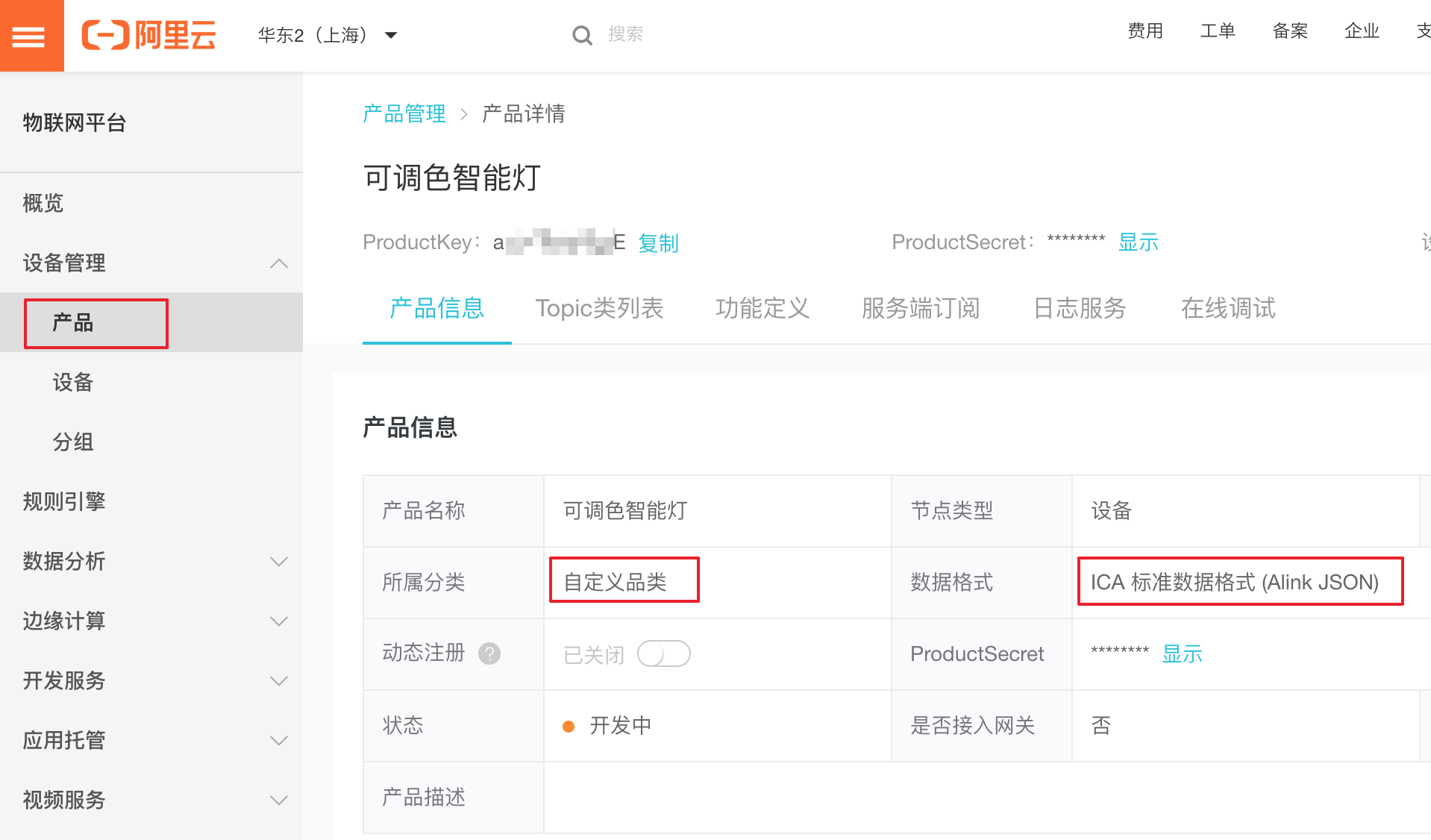
2.2 产品功能定义
在产品详情页面的功能定义选项卡,创建产品物模型。
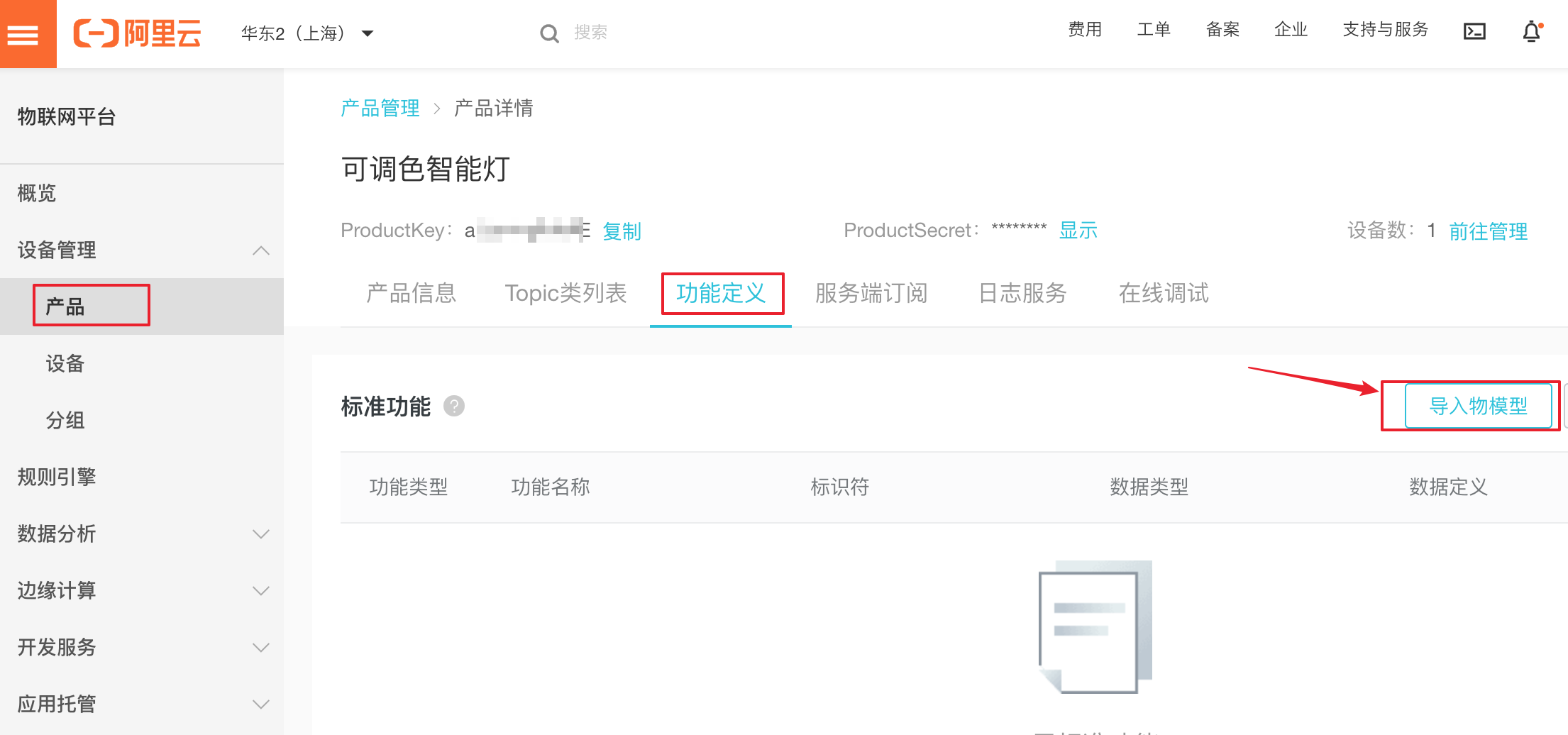
这里我们可以导入附录里的物模型。点击获取 完整物模型 JSON,导入前需要替换对应的产品 productKey。物模型导入成功如下:
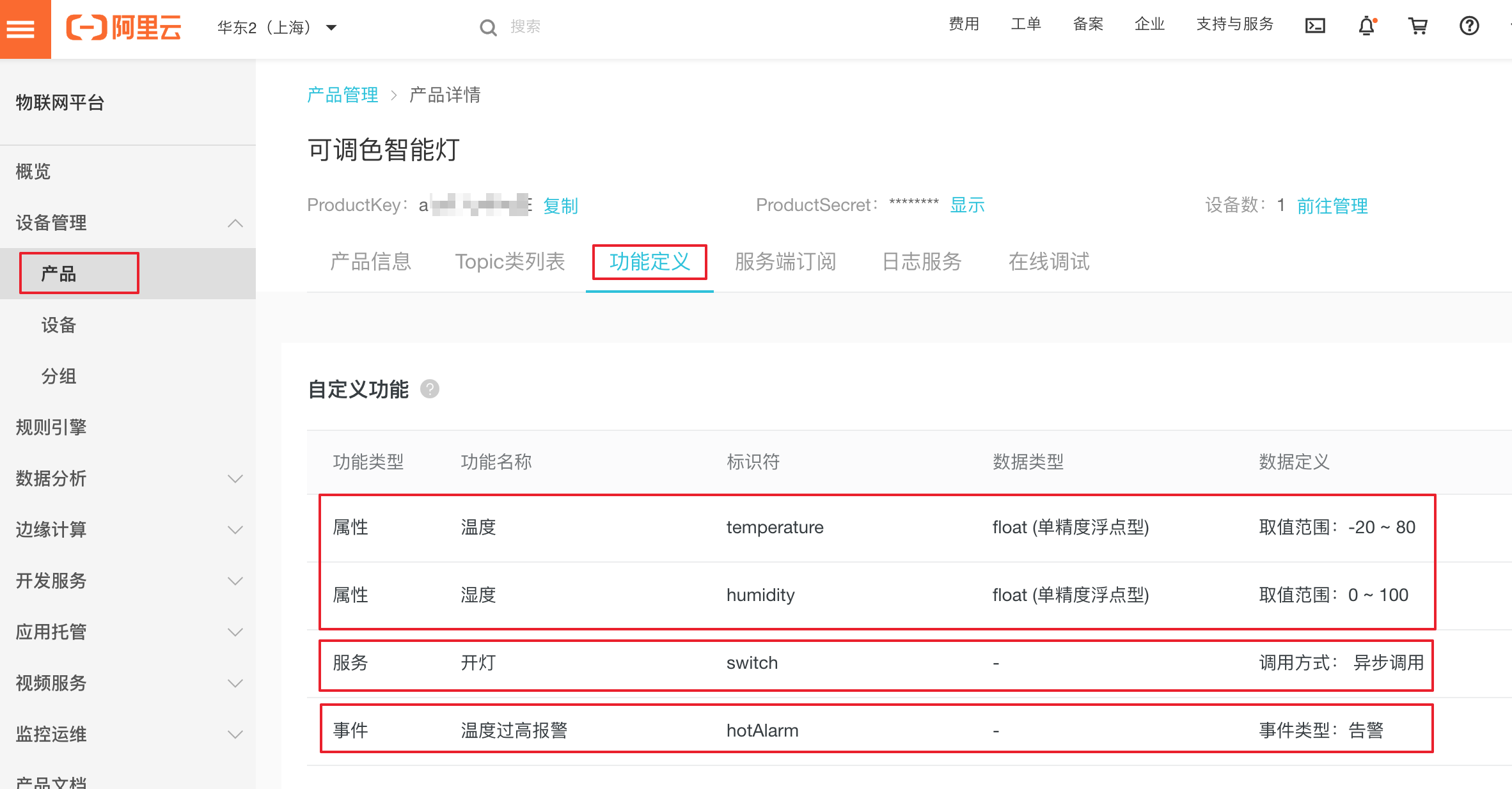
2.3 注册设备
在产品下注册设备,获得身份三元组,如下图。
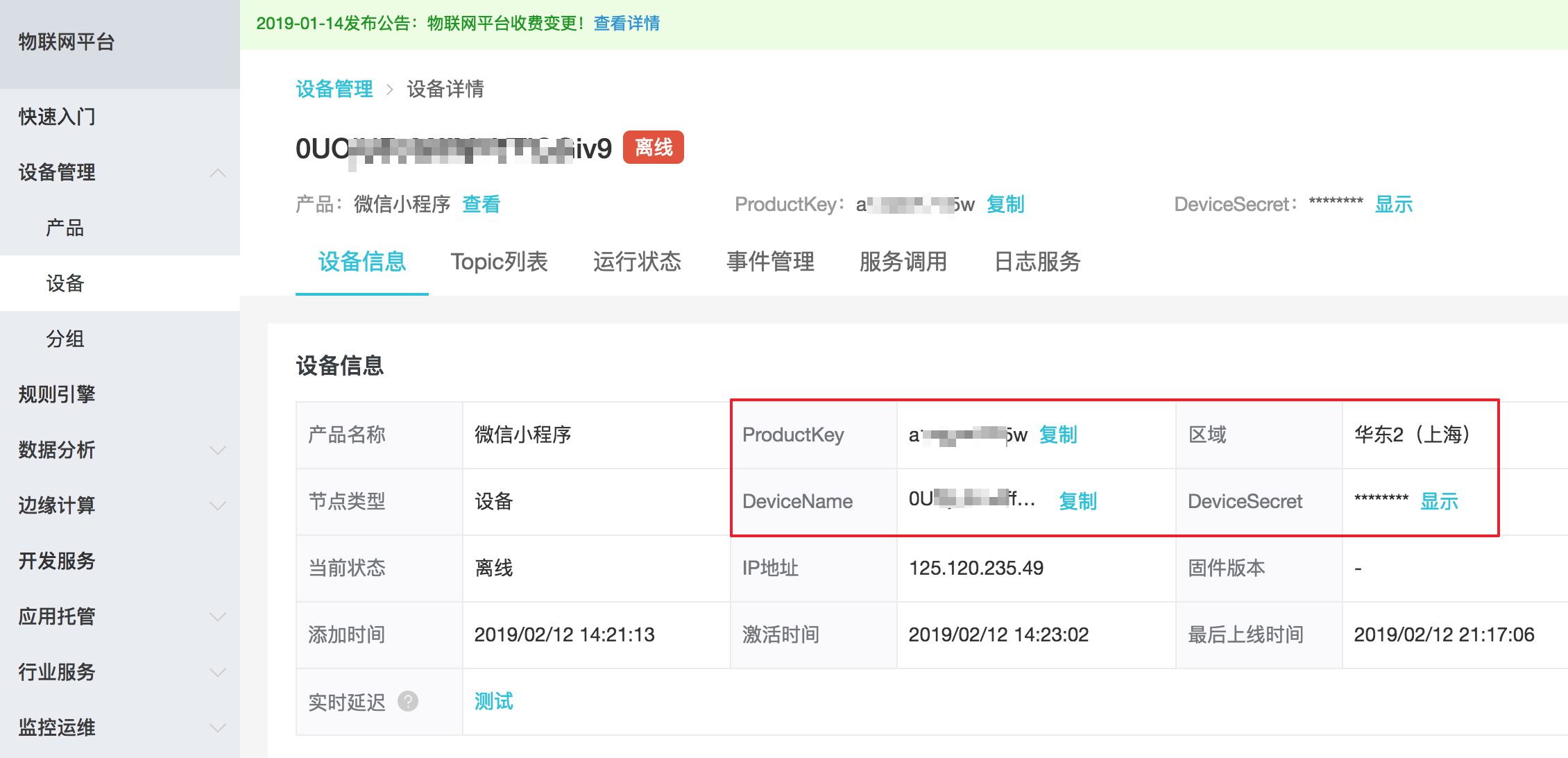
3. 微信小程序操作
3.1 设备上线
我们打开微信,扫描小程序码,进入小程序。输入设备身份三元组,点击设备上线。如下图,可以看到设备状态为在线,小程序 log 和设备详情页面 最后上线时间一致。
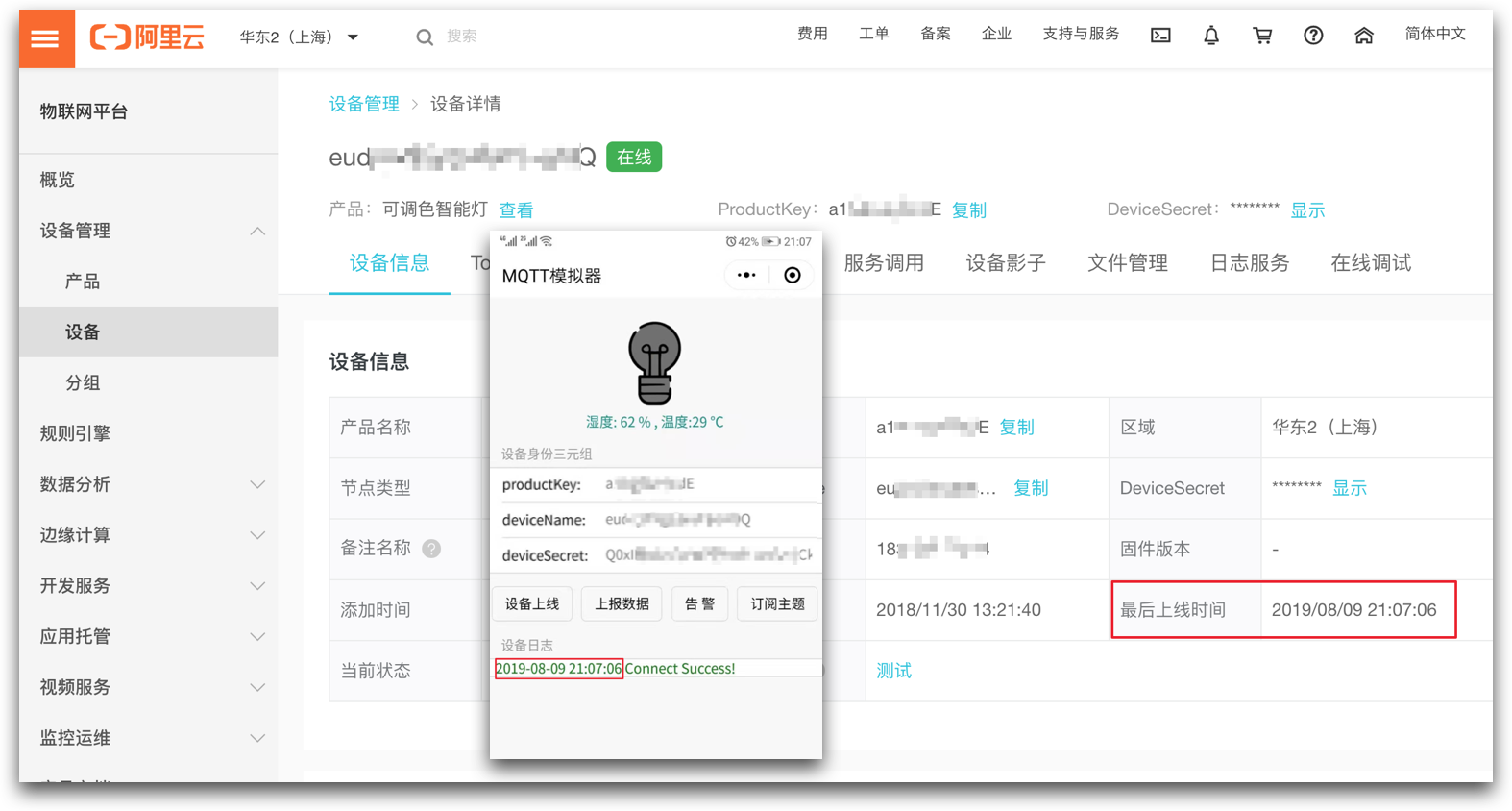
3.2 上报数据
在小程序界面,点击数据上报,我们看到模拟器上报了当前湿度,温度值。在控制台设备日志也可以查到本次消息详情,如下图。
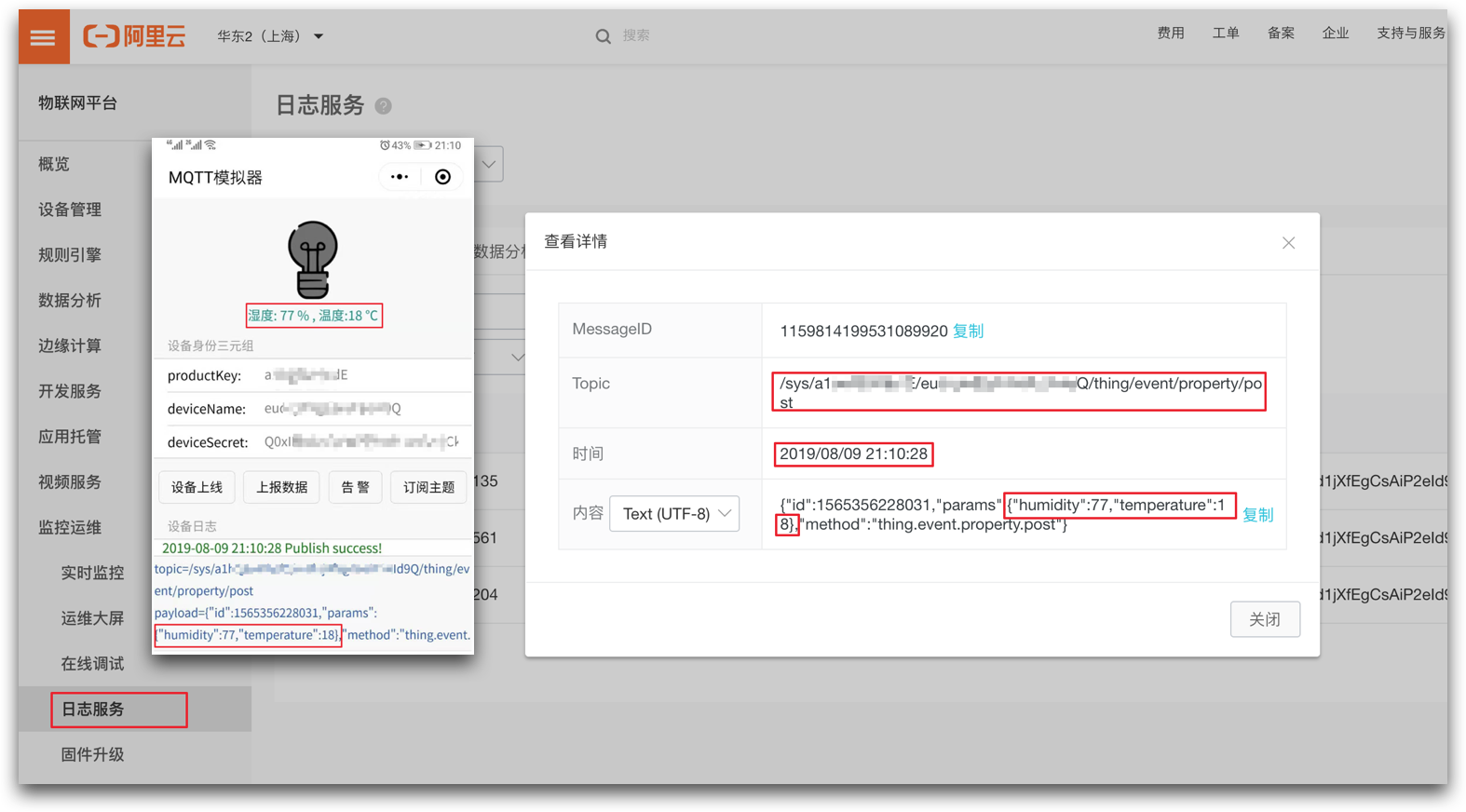
同时,在设备详情的运行状态,也能实时看到设备上报的数据。
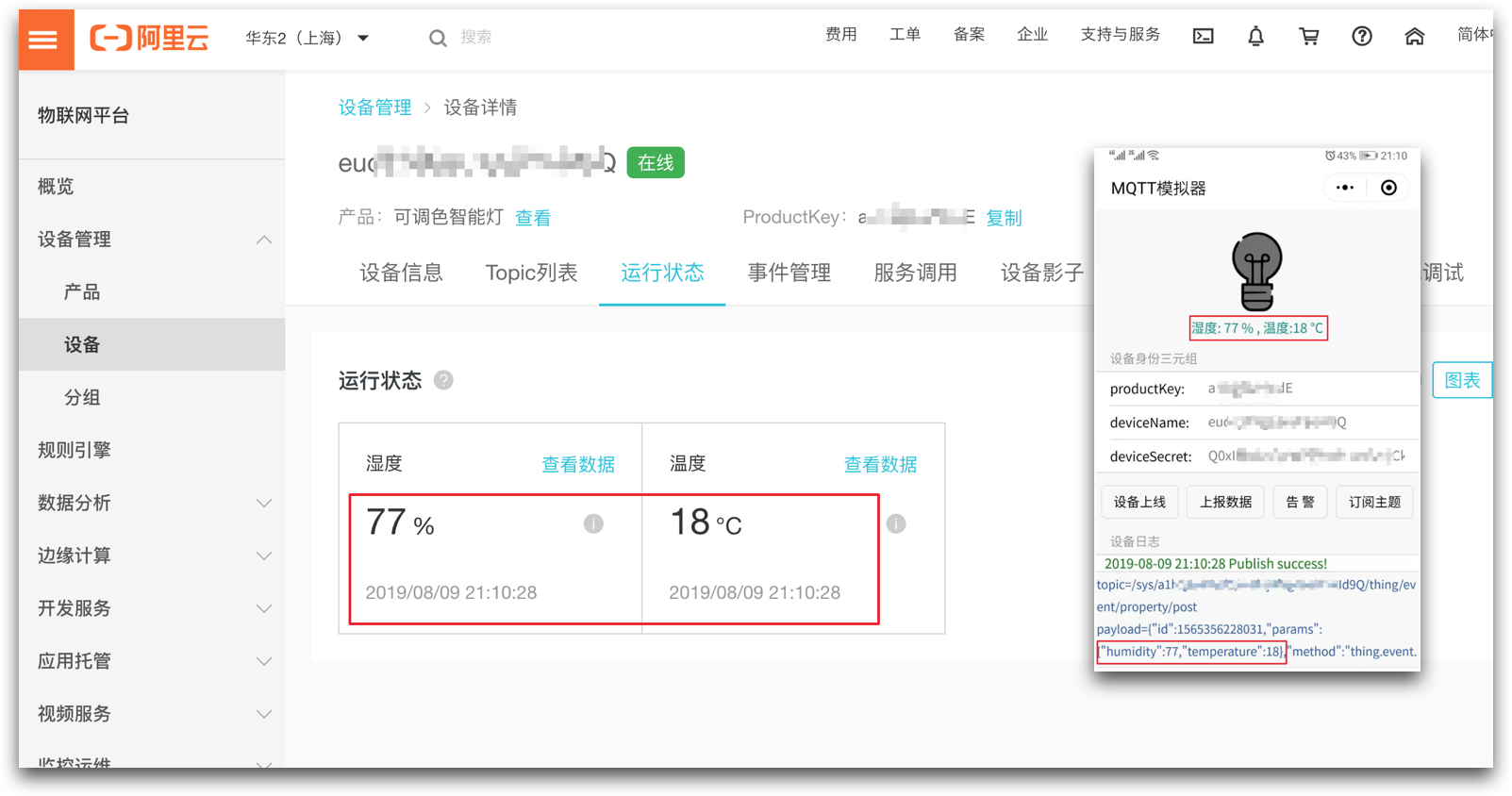
3.3 订阅主题和数据下行
在小程序界面,点击 订阅主题,然后我们再去控制台,设备详情页面的 Topic 列表,找到对应的 topic,点击发布消息。在发布消息页面,填写消息内容,点击确认。我们就会看到在小程序端展示推送消息,如下图。
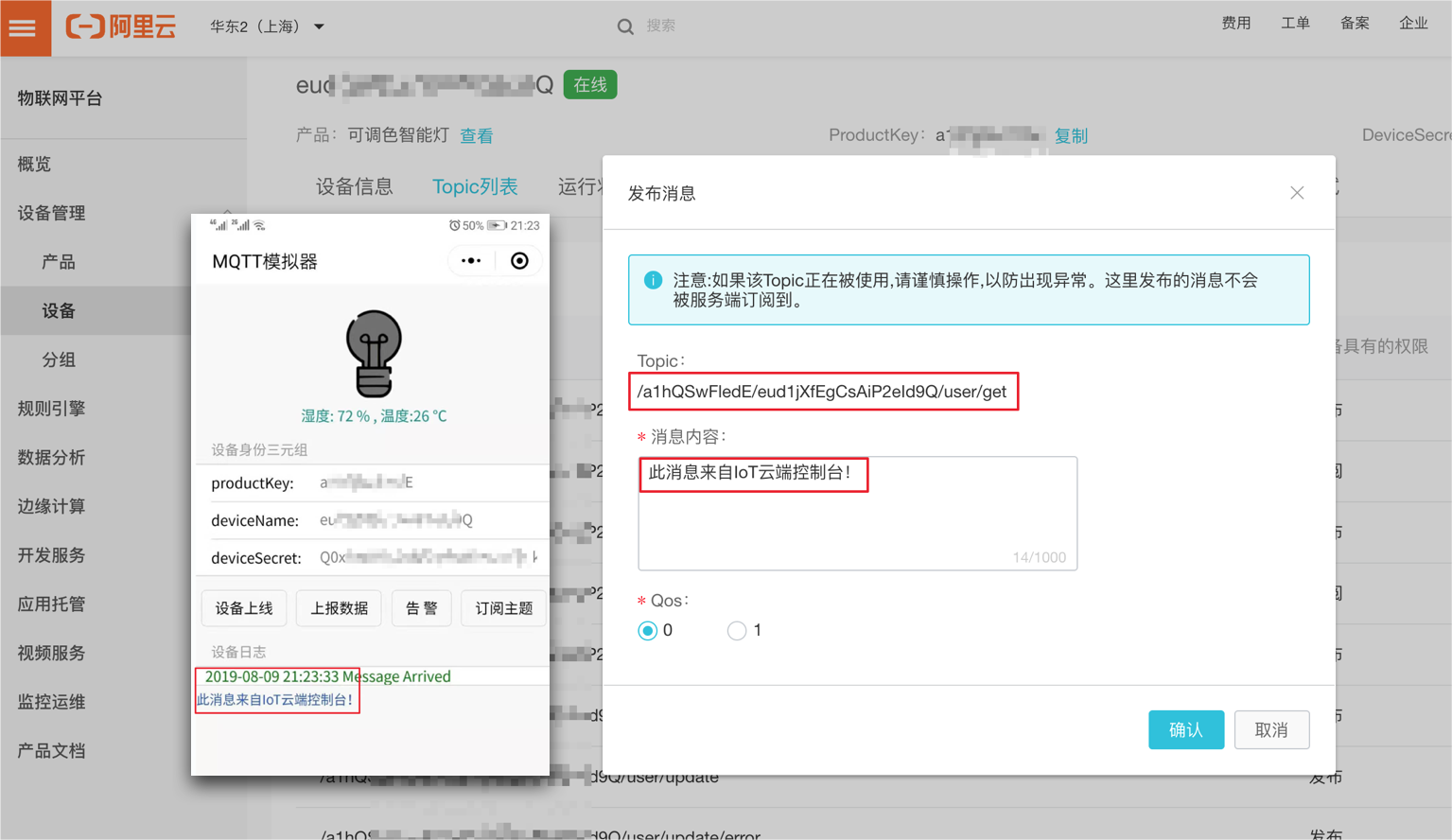
同时在设备下行日志,也可以看到完整的下行消息。
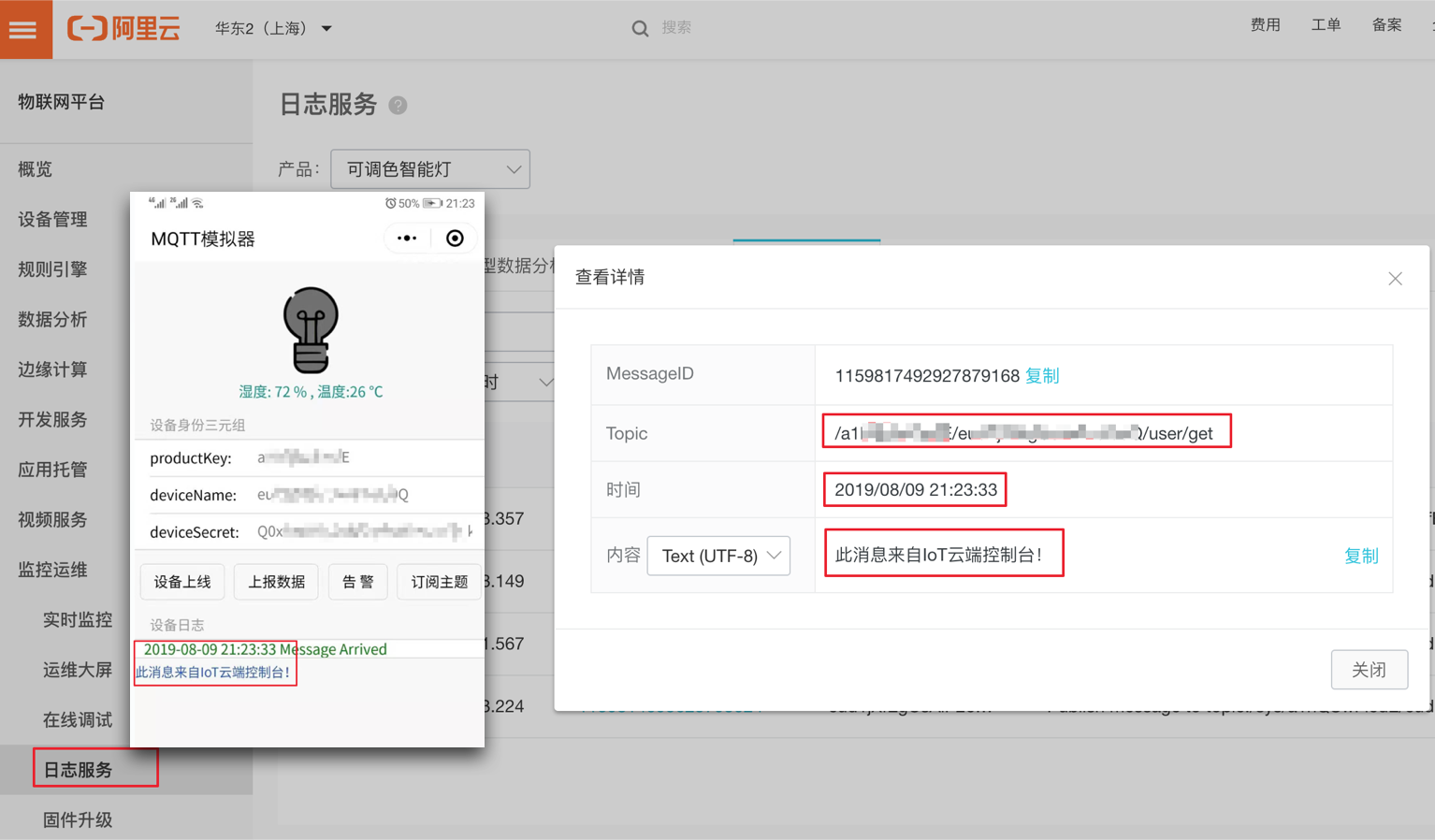
3.4 物模型-服务调用
在控制台的在线调试界面,我们选中小程序设备,选中功能 开灯(switch),输入参数{"status":"on"},点击发送命令。小程序的灯,就会变亮。如下图。
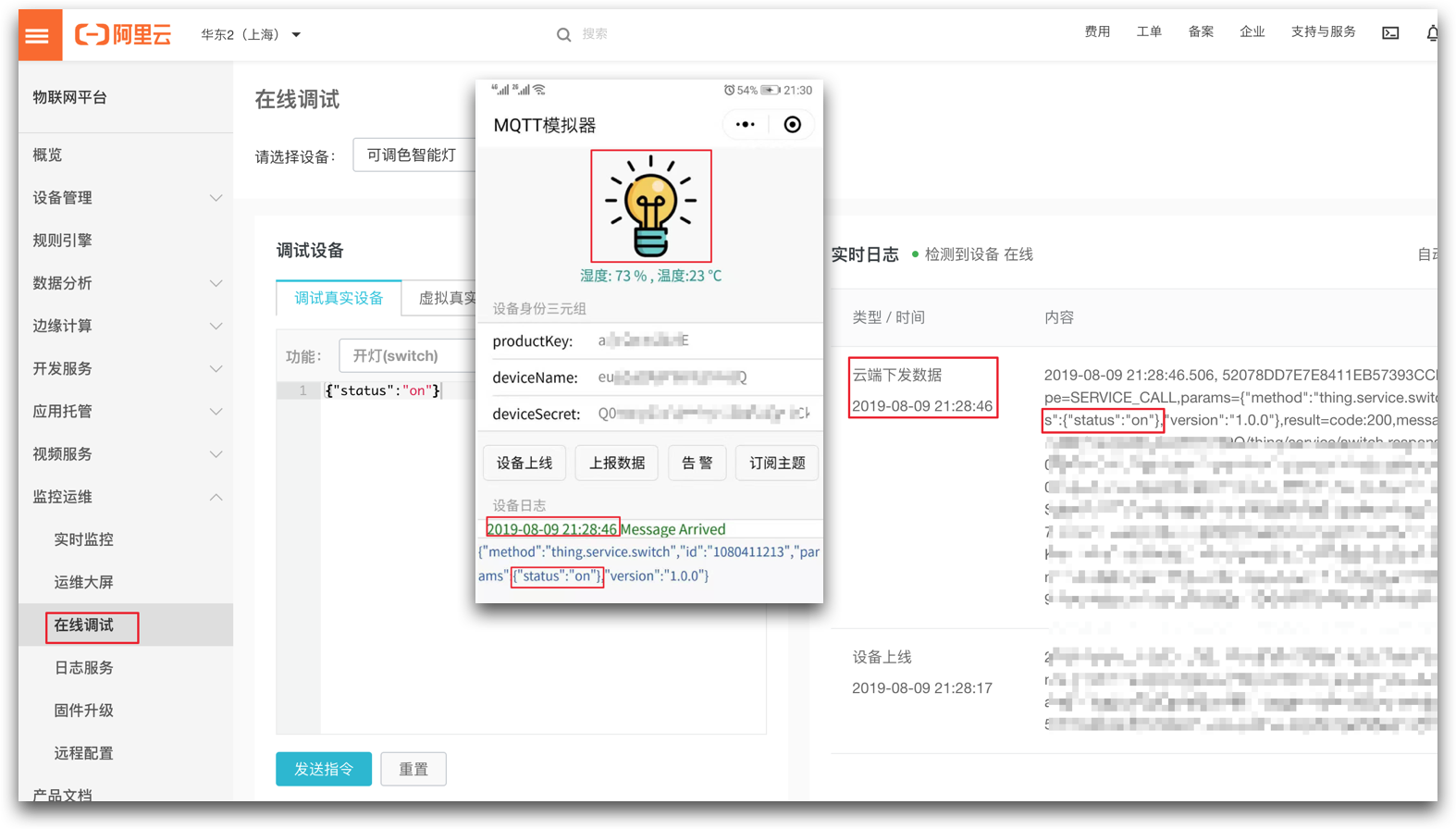
在设备详情的服务调用选项卡,也可以看到服务调用记录。如下图。
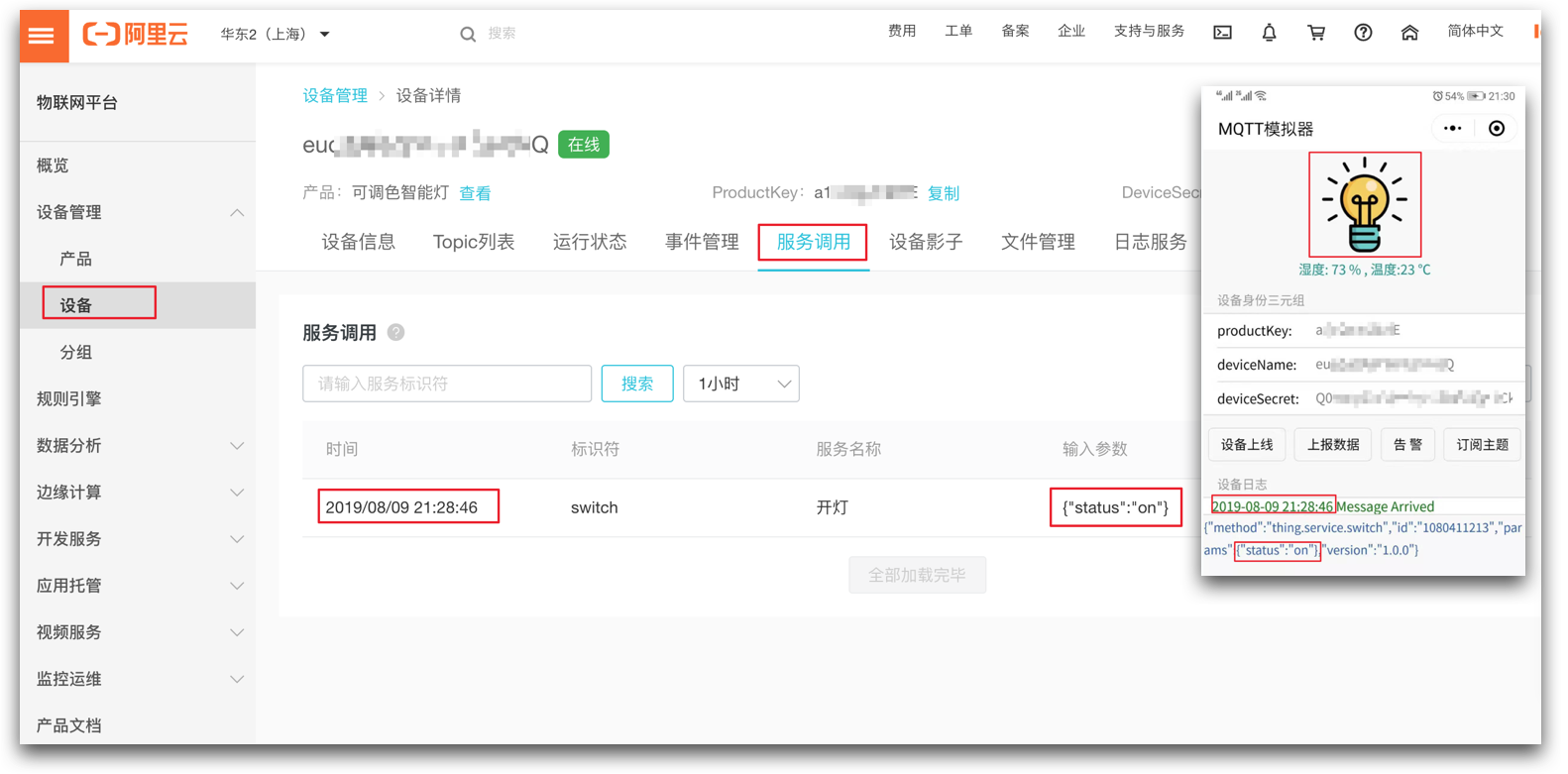
3.4 物模型-事件上报
我们在小程序界面点击告警,就会生成一条事件告警,上报当前的温度。如下图。
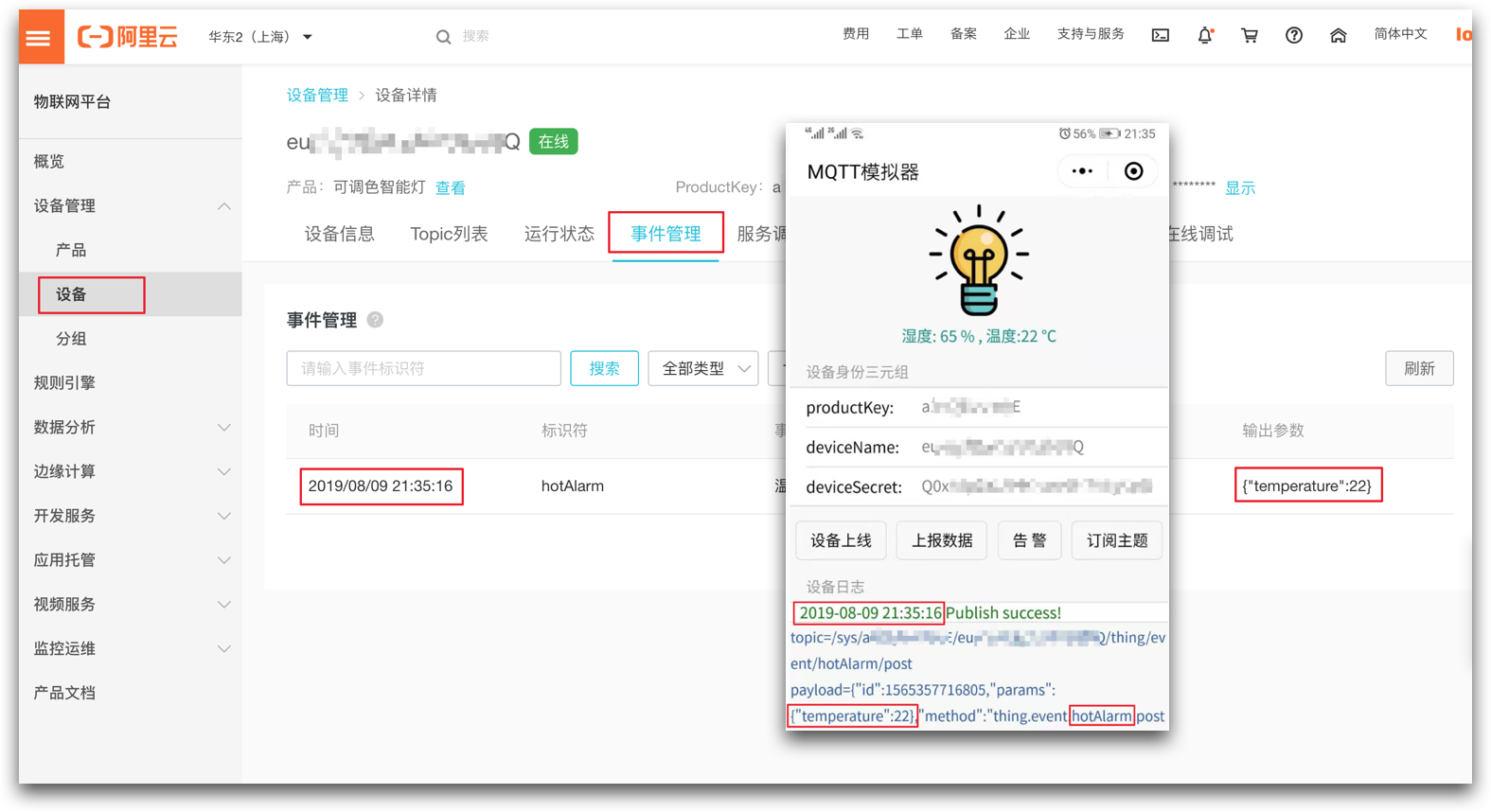
附录:物模型 TSL
物联网平台产品介绍详情:https://www.aliyun.com/product/iot/iot_instc_public_cn
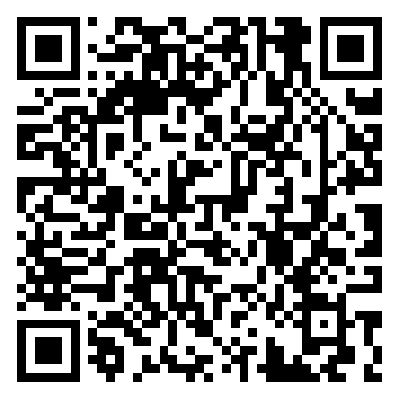
阿里云物联网平台客户交流群











评论